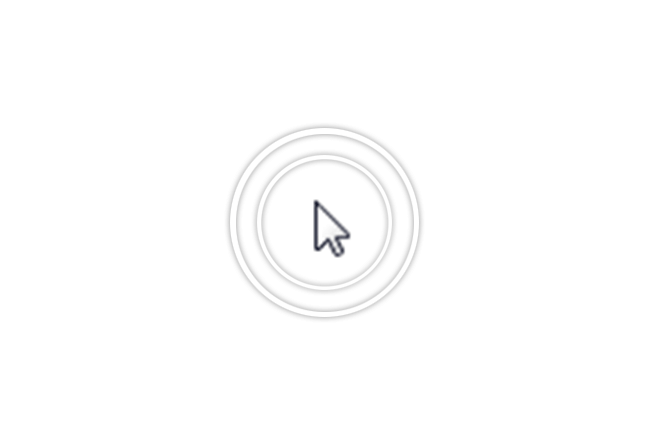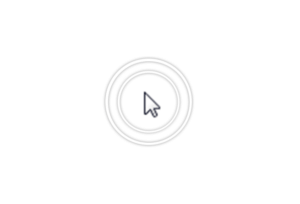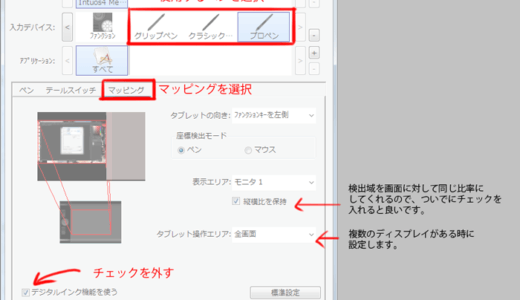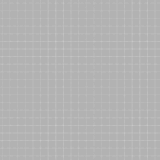2018/9/4追記
こちらの記事はwindows7環境での説明となります。
windows10などは、逆に筆圧が感知されない状態となりますので、ご注意ください。
こんにちは、renkomaです。
今日はペンタブについてお話したいと思います。
皆さんはペンタブを使用している時、クリックしたときの波紋が気になったことはありませんか?
こんな感じのです。↓
この波紋、地味にcpuの処理負荷がかかっているんで消したいなぁと感じている人は多いのではないでしょうか。
今回はこの波紋を消す方法を記録しておきたいと思います。
やり方は至って簡単なのですぐに波紋を消すことができます。
まず、ワコムの「タブレットのプロパティ」を開きます。
「windowsボタン」→「すべてのプログラム」→「ワコム タブレット」を展開します。
その中に「ワコム タブレットのプロパティ」がありますので、こちらをクリックしましょう。
するとこのようなウィンドウが立ち上がります。
そこから「入力デバイス」欄の使用しているグリップペンを選択しましょう。
下の画面にペン先の感触やらカスタマイズやら色々出てくると思いますが、ウィンドウ中間あたりにある「ペン」「テールスイッチ」「マッピング」がありますので、「マッピング」を選択します。
この欄はペンの画面に対する座標を設定する画面なのですが、下の方に「デジタルインク機能を使う」のチェックが付いていると思いますので、これを外しましょう。
どうでしょうか?ここのチェックを外すことで波紋を消すことが出来ていると思います。
これにて、ペンタブの波紋を消す方法は終了です。お疲れ様でした。
新しいペンをタブレットの上に持って行くだけで認識してくれるので、タブレットプロパティの「入力デバイス」から任意のペンを選択して波紋の解除をしましょう。
たまにペンタブを使い始めた時に出てくるキーボード入力などが出てくるかと思います。これはwindowsの標準設定で、タスクバーの右端にあるアイコンから消す事ができます。ペンを握った手のアイコンがあると思いますので、それをクリックして設定を開き、機能をオフにしましょう。